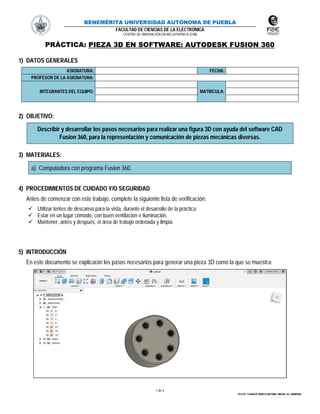
Pract pieza3 d_fusion
- 1. BENEMÉRITA UNIVERSIDAD AUTÓNOMA DE PUEBLA FACULTAD DE CIENCIAS DE LA ELECTRÓNICA CENTRO DE INNOVACIÓN EN MECATRÓNICA (CIM) 1 de 4 TECOTL TLAHUICE MARCO ANTONIO, MIGUEL M. CARMONA PRÁCTICA: PIEZA 3D EN SOFTWARE: AUTODESK FUSION 360 1) DATOS GENERALES ASIGNATURA: FECHA: PROFESOR DE LA ASIGNATURA: INTEGRANTES DEL EQUIPO: MATRÍCULA: 2) OBJETIVO: Describir y desarrollar los pasos necesarios para realizar una figura 3D con ayuda del software CAD Fusion 360, para la representación y comunicación de piezas mecánicas diversas. 3) MATERIALES: a) Computadora con programa Fusion 360. 4) PROCEDIMIENTOS DE CUIDADO Y/O SEGURIDAD Antes de comenzar con este trabajo, complete la siguiente lista de verificación: Utilizar lentes de descanso para la vista, durante el desarrollo de la práctica. Estar en un lugar cómodo, con buen ventilación e iluminación. Mantener, antes y después, el área de trabajo ordenada y limpia. 5) INTRODUCCIÓN En este documento se explicarán los pasos necesarios para generar una pieza 3D como la que se muestra:
- 2. BENEMÉRITA UNIVERSIDAD AUTÓNOMA DE PUEBLA FACULTAD DE CIENCIAS DE LA ELECTRÓNICA CENTRO DE INNOVACIÓN EN MECATRÓNICA (CIM) 2 de 4 TECOTL TLAHUICE MARCO ANTONIO, MIGUEL M. CARMONA 6) DESARROLLO: Iniciar el programa con doble click (se recomienda crear un acceso directo en el escritorio). Al abrir el programa, la ventana que aparece es la siguiente: VENTANA DE INICIO DEL PROGRAMA SOLIDWORKS CONFIGURACIÓN PARA ABRIR UN SKETCH Para crear piezas 3D, primero crear un SKETCH en algún plano para poder crear un cuerpo sólido: i. Buscar en la parte izquierda la opción que diga ORIGIN y dar click izquierdo (con el mouse) sobre la flecha para desplegar opciones. ii. Se despliega una lista. Buscar la opción , dar click derecho seleccionar CREATE SKETCH FORMAS DE CREAR UN PIEZAS 3D EN SOLIDWORKS FORMAS DE CREAR UN PIEZAS 3D EN SOLIDWORKS
- 3. BENEMÉRITA UNIVERSIDAD AUTÓNOMA DE PUEBLA FACULTAD DE CIENCIAS DE LA ELECTRÓNICA CENTRO DE INNOVACIÓN EN MECATRÓNICA (CIM) 3 de 4 TECOTL TLAHUICE MARCO ANTONIO, MIGUEL M. CARMONA CONFIGURACIÓN PARA CREAR SKETCH Dentro del módulo SKETCH, buscar las opciones de operación, en específico buscar ventana SKETCH. Seleccionar la geometría que se desea crear, en este caso se utiliza comando: CIRCLE. Desplazarse al área de trabajo, elegir un punto cualquiera y dar un click principal para asignar el centro del circulo, desplazar el cursor a otro punto para dar la dimensión al círculo. Al mover, el programa da la opción para acotar de forma exacta, escribir directamente 200 (mm) y presionar enter. El circulo estará realizado con esa medida. SELECCIÓN DE CROQUIS PARA CREAR PIEZAS EN FUSION 360 A continuación, seleccionar comando: LINE (o sobre el área de trabajo presionar la letra L del teclado) para poder trazar una línea. El origen de la línea será en el centro del circulo y el 2º punto será a 70 (mm), dirección vertical. Presionar enter. Los comandos rápidos ayudarán a seleccionar los comandos de forma más rápida. Presionar ahora tecla C(esto abrirá el comando: CIRCLE) y dibujar un círculo con centro en el extremo al final de la línea anterior y escribir directamente el diámetro de 25 (mm). Borrar la línea antes trazada, ya que solo sirve como apoyo para colocar el circulo a la distancia requerida. Seleccionar con un click principal sobre la línea y presionar la tecla: SUPR para borrarla. Para crear un patrón circular (varios círculos equidistantes): Seleccionar el círculo creado, ir a la barra de comandos y seleccionar flecha: CREATE, buscar y seleccionar la opción llamada CIRCULAR PATTERN. LÍNEA DE APOYO (70mm) CÍRCULO EN EXTREMO PATRÓN CIRCULAR ÁREA DE TRABAJO Origen del circulo para barreno Origen de la línea Final de la línea
- 4. BENEMÉRITA UNIVERSIDAD AUTÓNOMA DE PUEBLA FACULTAD DE CIENCIAS DE LA ELECTRÓNICA CENTRO DE INNOVACIÓN EN MECATRÓNICA (CIM) 4 de 4 TECOTL TLAHUICE MARCO ANTONIO, MIGUEL M. CARMONA Se despliega una nueva ventana, asegurarse que este seleccionada en la opción OBJECTS el círculo. Aquí se le indica al programa que es el objeto o figura que se desea replicar. En seguida seleccionar la opción CENTER POINT y seleccionaremos el origen del circulo. Aquí se le indica al programa cual será el origen sobre el cual se basará para crear el patrón circular. Después, seleccionar la opción QUANTITY. Aquí se le indica al programa cuántos objetos serán en el patrón, escribir 7 y OK. SELECCIÓN DEL CIRCULO CENTRO DEL PATRÓN CANTIDAD DE OBJETOS DEL PATRÓN CONFIGURACIÓN PARA DAR VOLUMEN Y CREAR LA PIEZA 3D Para dar volumen al SKETCH creado, puede salir del bosquejo con FINISH SKETCH o simplemente pasar a la pestaña SOLID. Después seleccionar la opción SOLID EXTRUDE (para poder asignar el volumen al sketch realizado). Se abrirá una nueva ventana y verificamos que este seleccionada la opción SELECT, a continuación, damos click izquierdo sobre la cara del circulo principal. Al realizar esto seleccionaremos el plano al cual necesitamos darle volumen. En seguida se habilitará la opción para poder asignar el volumen que se requiere al plano, simplemente basta con colocar el valor requerido en este caso 50 (mm) y presionar OK. SELECCIONAR EXTRUDE SELECCIÓN DEL SKETCH PIEZA FINAL Guardar el archivo en el formato que requiera, si lo guarda en Autodesk Fusión 360, este lo guardará con su extensión y estará en la web, en su cuenta creada. Selección del Círculo Seleccionar EXTRUDE